excel表格数据求积的方法
发布时间:2016-12-22 15:39
相关话题
Excel中经常需要为数据进行求积,求积具体该如何操作呢?下面是由小编分享的excel表格数据求积的方法,以供大家阅读和学习。
excel表格数据求积的方法(一)
步骤1:打开Excel表格,随意点击一个单元格作为最后输出乘积的位置,然后在“f(x)”后面输入“=A1*B1”即A1和B1所在单元格的数据相乘,最后按“Enter”即可输出答案。
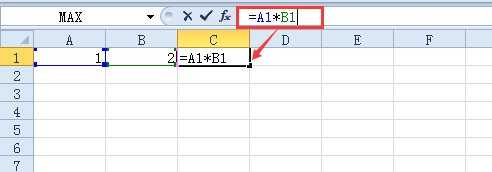
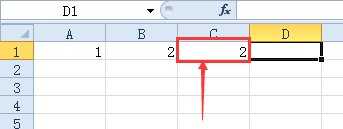
步骤2:将鼠标放到第一个结果的单元格的右下角出现黑粗体“+”,直接向下拉即可出现其他数据的乘积结果。
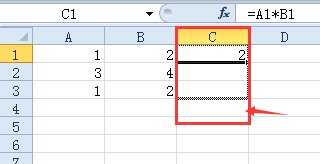
步骤3:效果(复制单元格就是复制函数公式,其他的数据都是按这个公式计算):
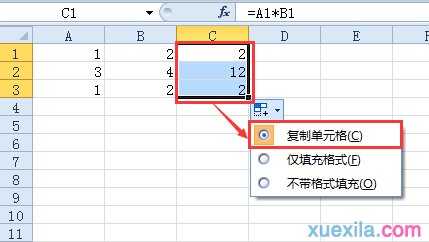
excel表格数据求积的方法(二)
步骤1:鼠标点选到C1的单元格中,然后输入公式“=A1*B1”;如图:
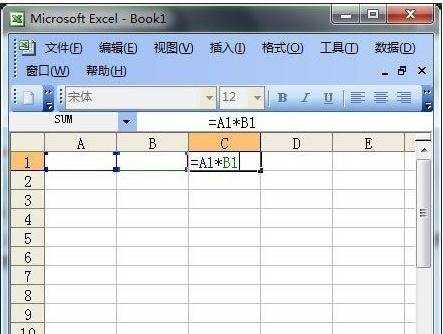
步骤2:此时,从第二排单元格中开始输入你需要求积的数字;如下图:
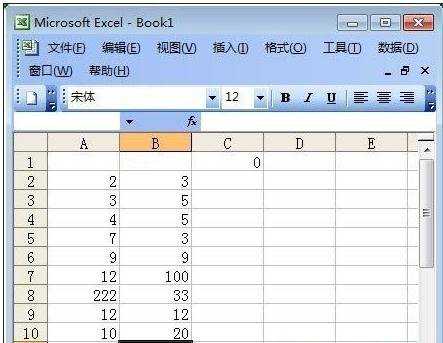
步骤3:好了,最关键的时刻就在这里了。我们将鼠标选中“C1”,然后当光标变成十字架形状的时候一直网下拉,如下图:
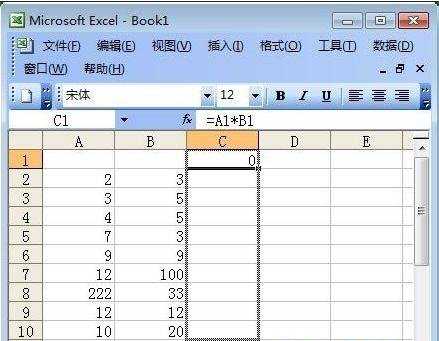
步骤4:放开鼠标,你就会发现,所有自动求积的计算就都已经完成了,不信你看看下图,看看计算的对不对!如下图
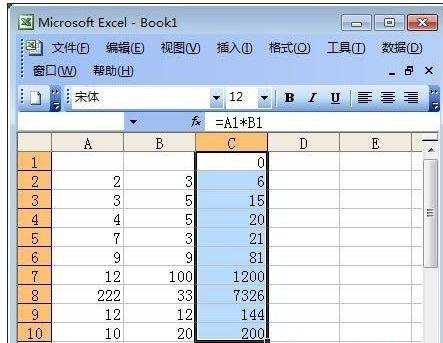
看了excel表格数据求积的方法还看了:
1.手把手教你用“Excel表格自动求积公式”
2.excel数据进行求积的方法
3.如何用excel求积的方法
4.Excel2007表格怎么自动求积
5.Excel表格里怎么使用自动求积公式
6.excel表格求积函数的用法
7.Excel表格乘法函数公式

excel表格数据求积的方法的评论条评论